Как интеграция Fluent Forms может изменить рост вашего бизнеса
Опубликовано: 2024-02-07Хороший конструктор форм — это гораздо больше, чем просто способ связаться с вами на месте. Лучшие плагины позволяют подключаться к сторонним приложениям и сервисам для расширения функциональности вашего сайта и самого конструктора форм. Интеграция Fluent Forms охватывает целый ряд приложений, а это означает, что он идеально подходит для того, чтобы находиться в центре ваших операций.
В этой статье мы рассмотрим, как интеграция Fluent Forms может помочь вам ежедневно в трех различных случаях использования. На протяжении всего поста мы также расскажем о том, какие интеграции вы можете найти. Перед этим давайте кратко рассмотрим основной плагин Fluent Forms.
Краткий обзор Fluent-форм
Если вы еще не знаете о Fluent Forms, позвольте нам ввести вас в курс дела. Это плагин для создания форм WordPress, который мы подробно рассмотрим в нашем специальном обзоре Fluent Forms здесь, на WP Mayor. Не будет спойлером сказать, что нам нравится этот плагин, и мы даем ему хорошую оценку 4,5 из 5.
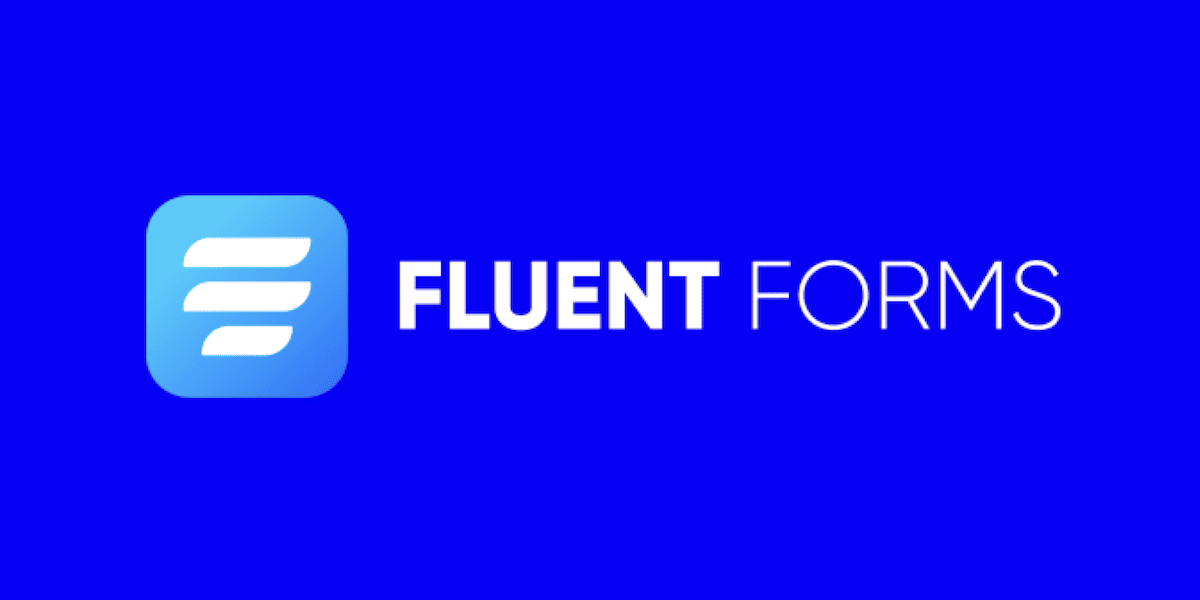
Вот почему мы так высоко оцениваем плагин в этом обзоре:
- Благодаря конструктору форм с возможностью перетаскивания в WordPress, отличному набору шаблонов и нескольким параметрам настройки вы сможете создавать свои формы в мгновение ока.
- Цена отличная, особенно в сезон распродаж. Когда действует скидка, для нас это совершенно легкая покупка.
- Предлагается множество функций, включая множество полей форм, условную логику, калькуляторы, платежные шлюзы и многое другое.
Говоря о функциональности, Fluent Forms предлагает больше, чем вы получаете в коробке. Далее мы рассмотрим, почему это так и что это значит для вас.
Интеграция Fluent Forms
Помимо основных функций Fluent Forms, премиальные планы также обеспечивают более 45 интеграций с другими сторонними сервисами и приложениями. Это отличная новость, если вы хотите сделать Fluent Forms центром своего рабочего процесса.
Например, есть способы подключения к выбранному вами менеджеру по работе с клиентами (CRM), такие как Constant Contact, Zoho CRM, OnePageCRM и многие другие.
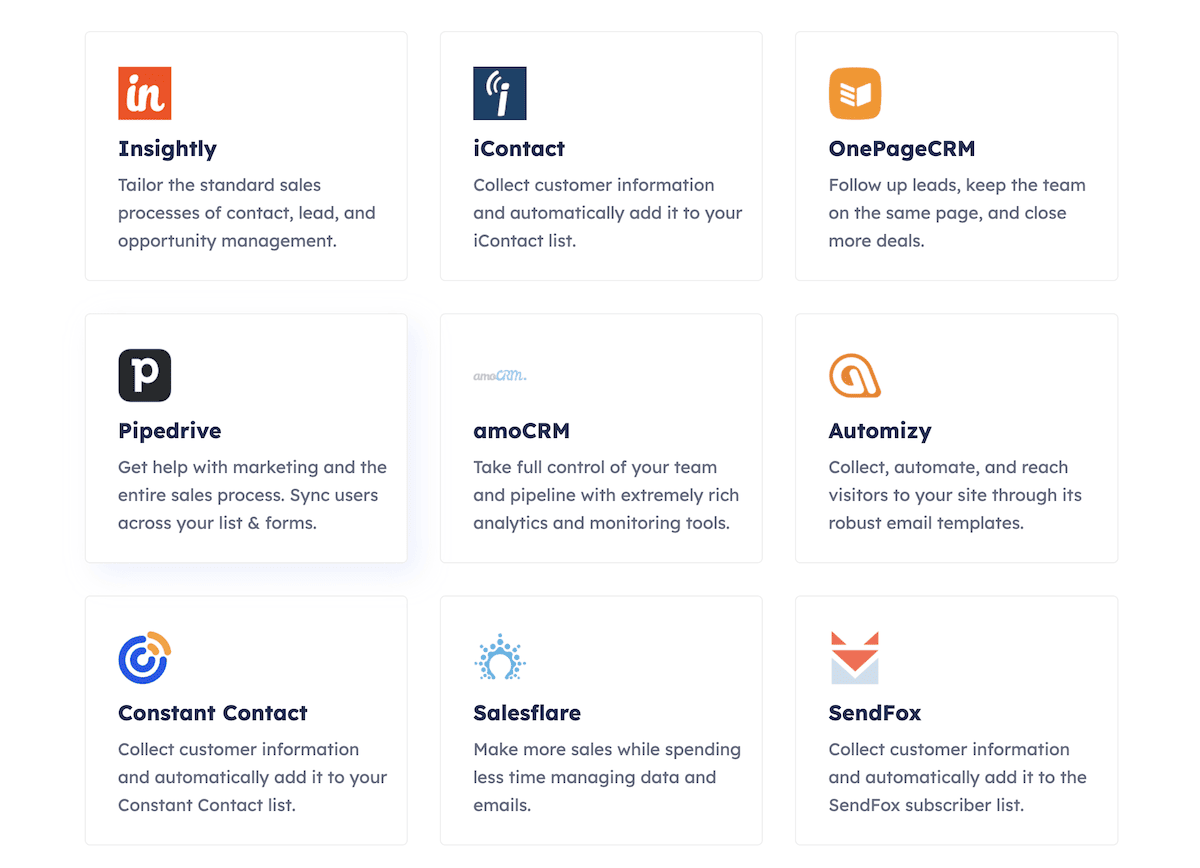
Далее мы рассмотрим некоторые из наиболее полезных, но мы рекомендуем вам просмотреть весь список, чтобы увидеть, что предлагается. Ближе к концу статьи мы также обсудим, что делать, если вы не можете найти именно ту интеграцию, которая вам нужна для вашего сайта.
Как использовать интеграцию Fluent Forms для развития вашего бизнеса (3 варианта использования)
В этой части статьи мы рассмотрим, как вы будете использовать интеграцию Fluent Forms изо дня в день. Конечно, эти варианты использования — не единственные, которые есть в вашем распоряжении. Мы рекомендуем вам ознакомиться со всем списком доступных интеграций и дать волю своему воображению.
Учитывая, что вы можете комбинировать и сочетать, чтобы создать уникальное сочетание интеграций, вы можете создать собственный рабочий процесс в зависимости от того, что вы выберете.
1. Создайте или обновите пользователей WordPress с помощью отправленных форм.
Для сайтов, которым необходимо регистрировать пользователей, создание профилей для каждого из них может быстро стать рутинной работой. Fluent Forms автоматизирует это за вас благодаря интеграции регистрации пользователей или обновлений .
Чтобы включить это, убедитесь, что вы приобрели премиальный план, а затем создайте форму. Затем перейдите на экран Fluent Forms Pro > Интеграции в WordPress:
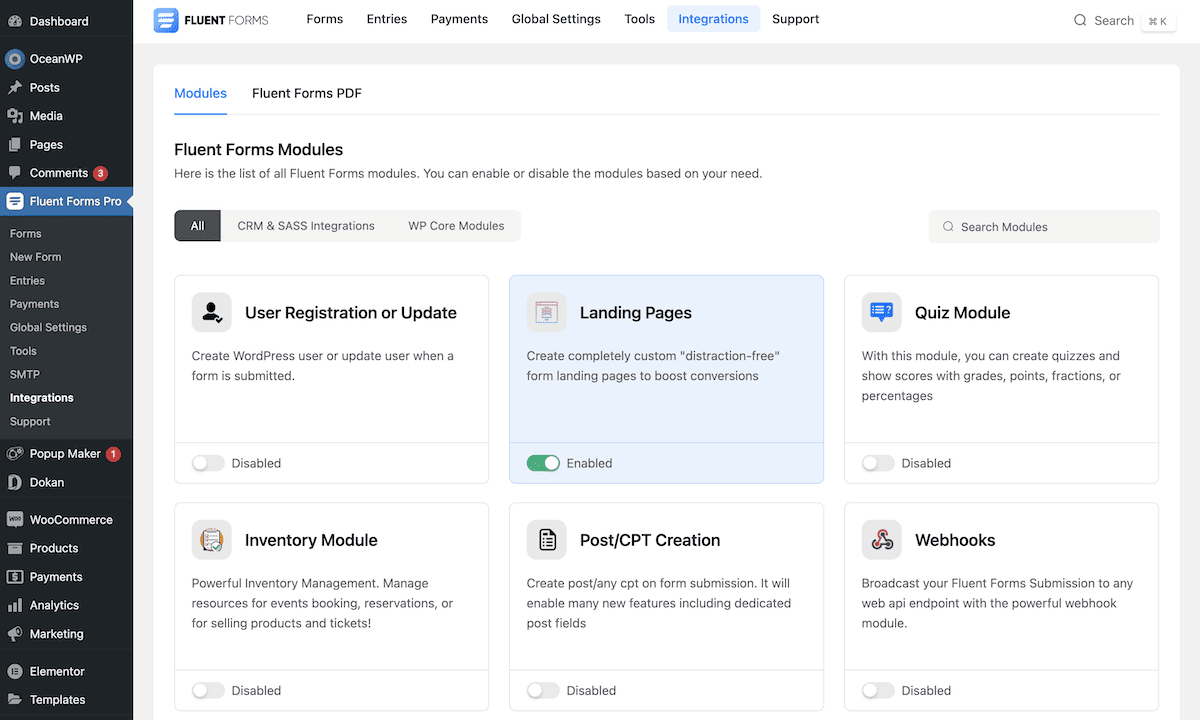
Чтобы включить интеграцию, переключите переключатель. Вы должны увидеть сообщение об успехе, после чего перейдите на экран Fluent Forms Pro > Формы . Здесь наведите указатель мыши на форму и выберите ссылку «Настройки»:
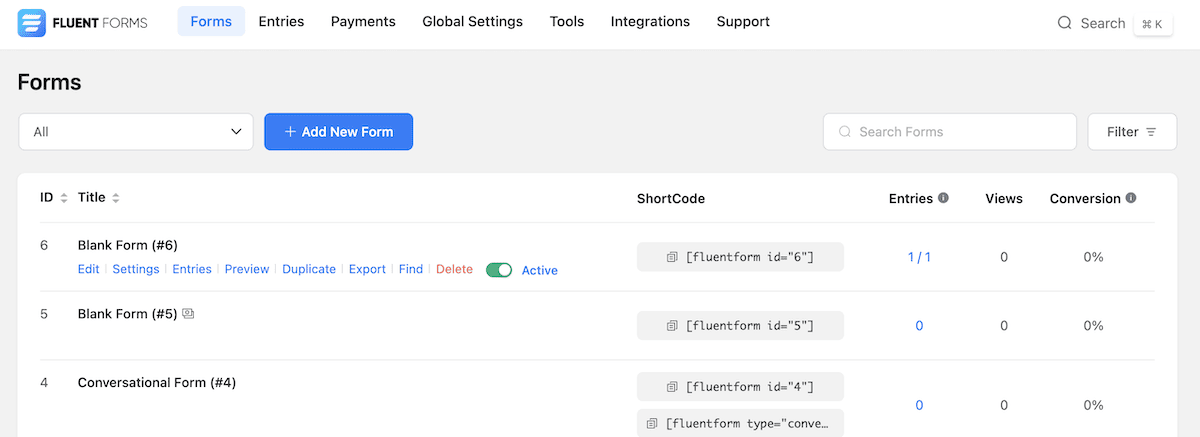
На следующем экране нажмите вкладку «Настроить интеграцию» , на которой при первом просмотре отобразится почти пустая страница:
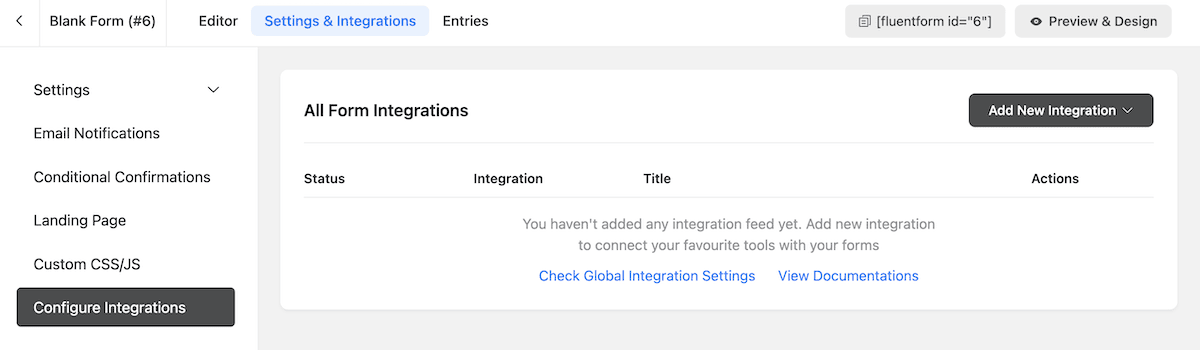
Однако, если вы нажмете раскрывающуюся кнопку «Добавить новую интеграцию» , вы сможете выбрать модуль регистрации пользователей :
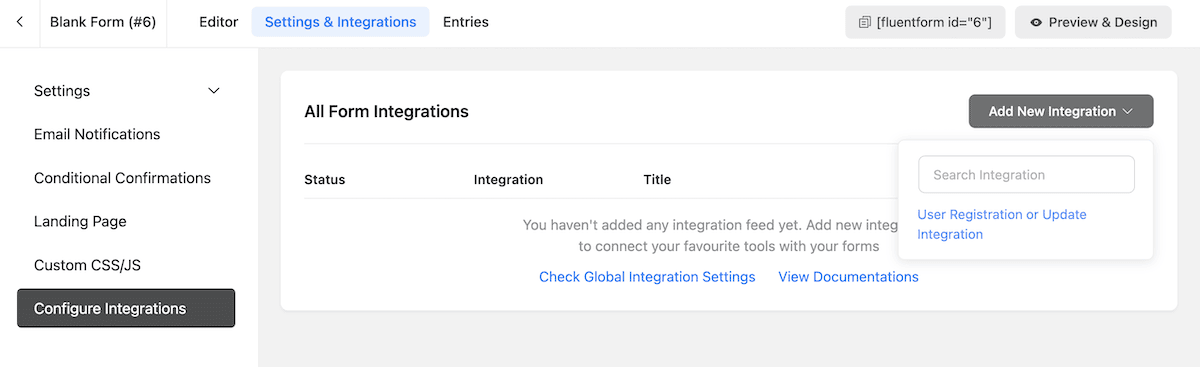
Появится целый ряд опций, которые помогут вам настроить ленту регистрации. Ваша задача — сопоставить каждое поле с полями вашей формы, используя раскрывающиеся меню:
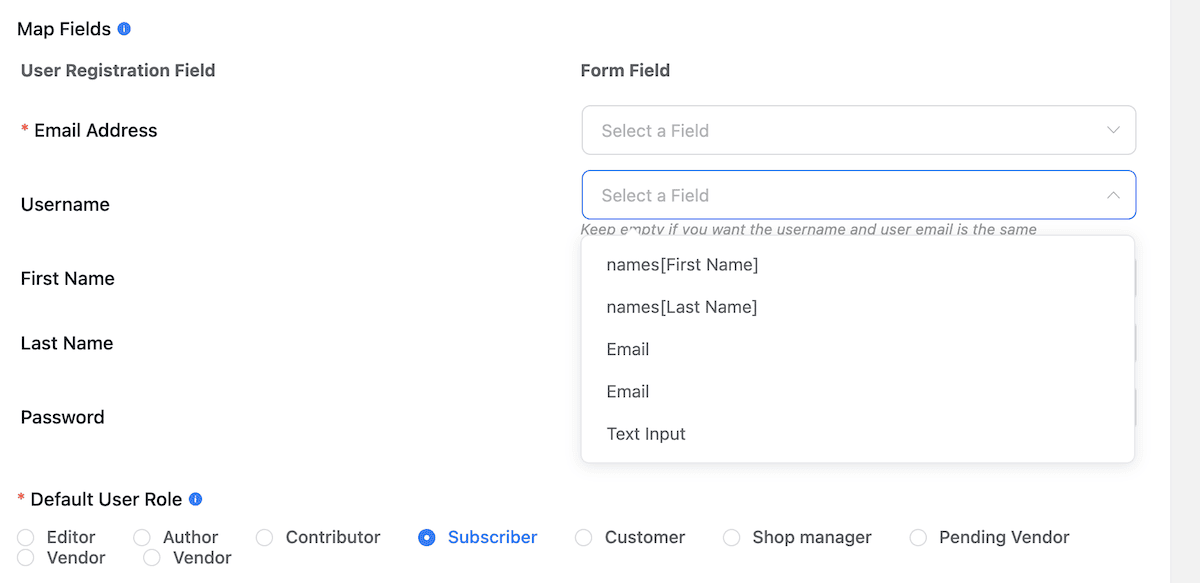
Ниже приведены многочисленные варианты настройки и персонализации регистрации. Например, вы можете установить роль пользователя и включить целый ряд других опций. Сюда входит условная логика, проверка формы и уведомления.
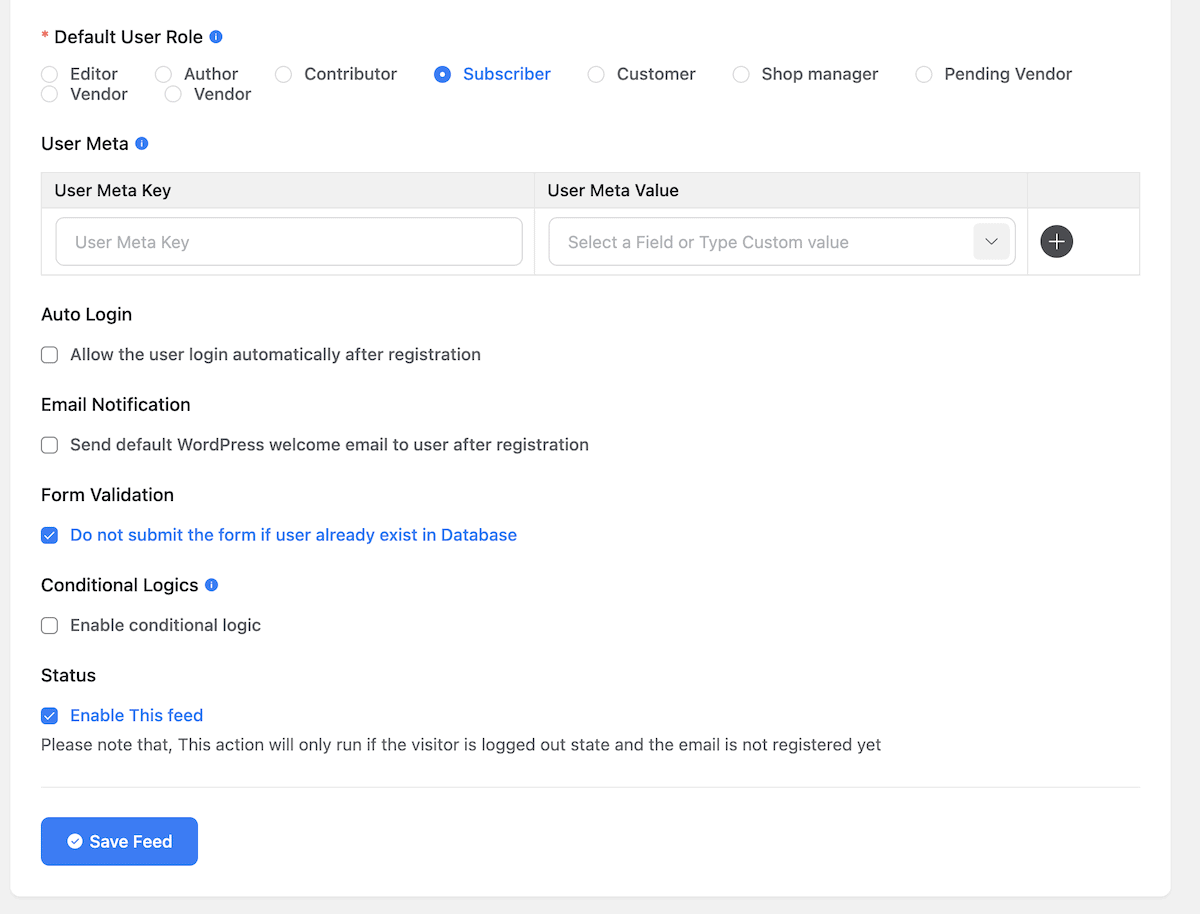
Сохранив изменения, вы можете переключить ленту регистрации на этом же экране.
2. Получайте уведомления в выбранное вами приложение
Уведомление представляет собой важный, но упускаемый из виду аспект ваших форм. Fluent Forms включает в себя ряд интеграций в зависимости от вашей платформы. Вы можете найти их все на экране Fluent Forms Pro > Интеграции :
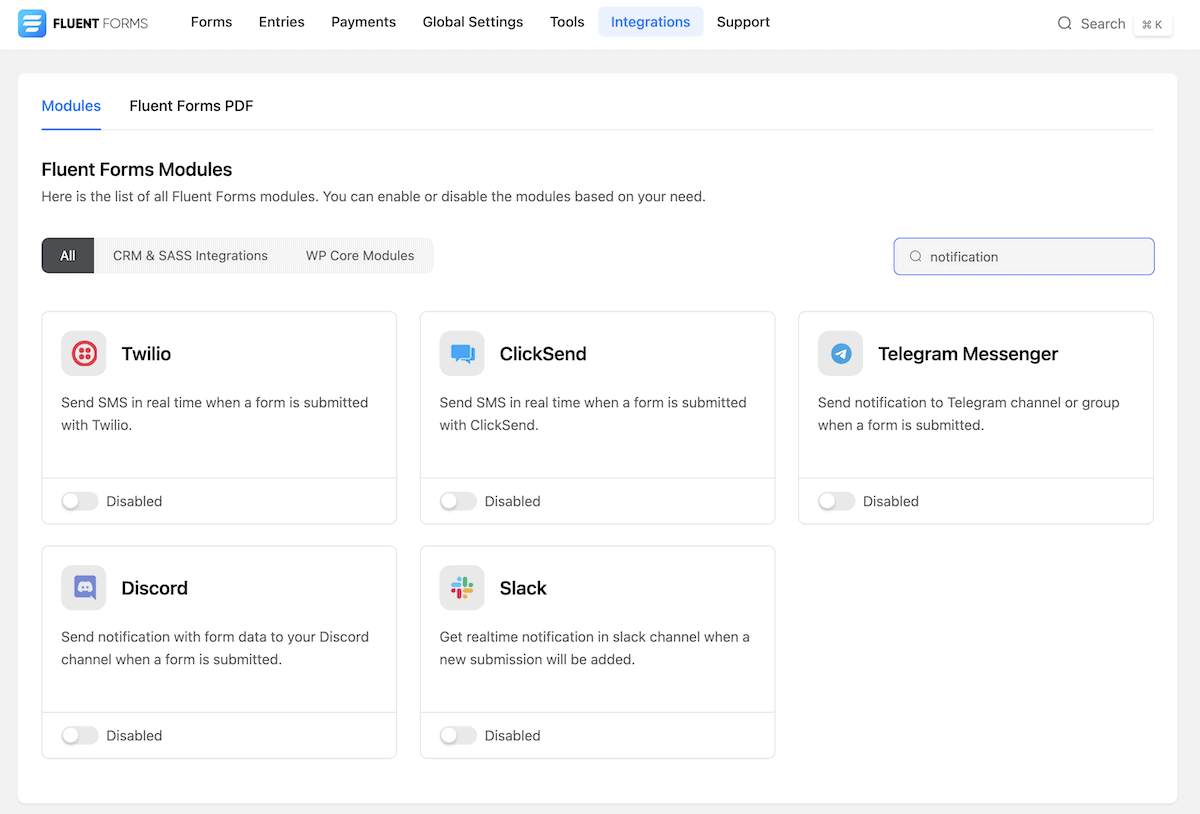
В этом примере мы будем использовать Slack, поскольку это популярный выбор для уведомлений в реальном времени, касающихся отправок. Однако есть и другие варианты, такие как Telegram Messenger и Discord.

Обратите внимание: чтобы настроить уведомления Slack, вам необходимо создать специальный канал и приложение Slack. Это выходит за рамки данной статьи, но документация Fluent Forms описывает это полностью.
Однако в Fluent Forms выберите форму, выберите вкладку «Настройки и интеграция» , перейдите к разделу Slack , а затем переключите переключатель « Интегрировать Slack» :
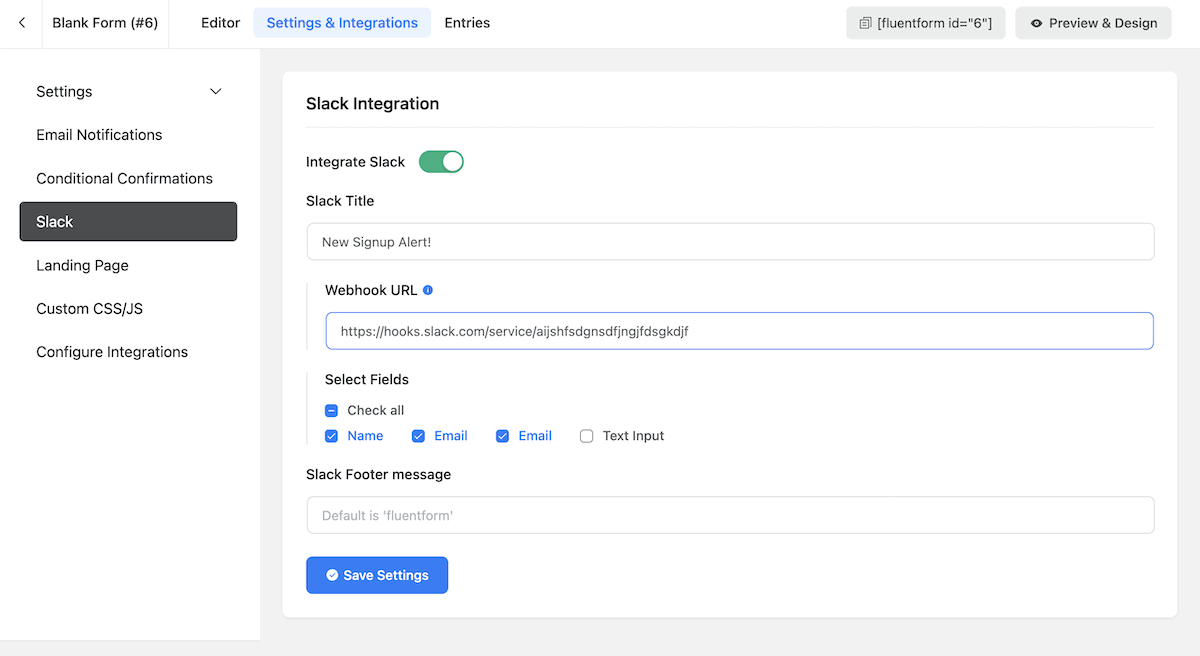
Вам нужно будет добавить URL-адрес веб-перехватчика Slack, а затем выбрать поля, которые будут отображаться в Slack. Как только вы это сделаете, сохраните настройки и запустите тестовую отправку, проверив в Slack, что вы получили уведомление.
3. Используйте Google Sheets вместе с Fluent-формами
Вероятно, вы собираете данные и используете Google Таблицы для их хранения. Fluent Forms может подключаться к популярному приложению для работы с электронными таблицами, чтобы автоматизировать передачу данных. После того, как вы активируете интеграцию Google Sheets на панели управления Fluent Forms, щелкните значок шестеренки в настройках :
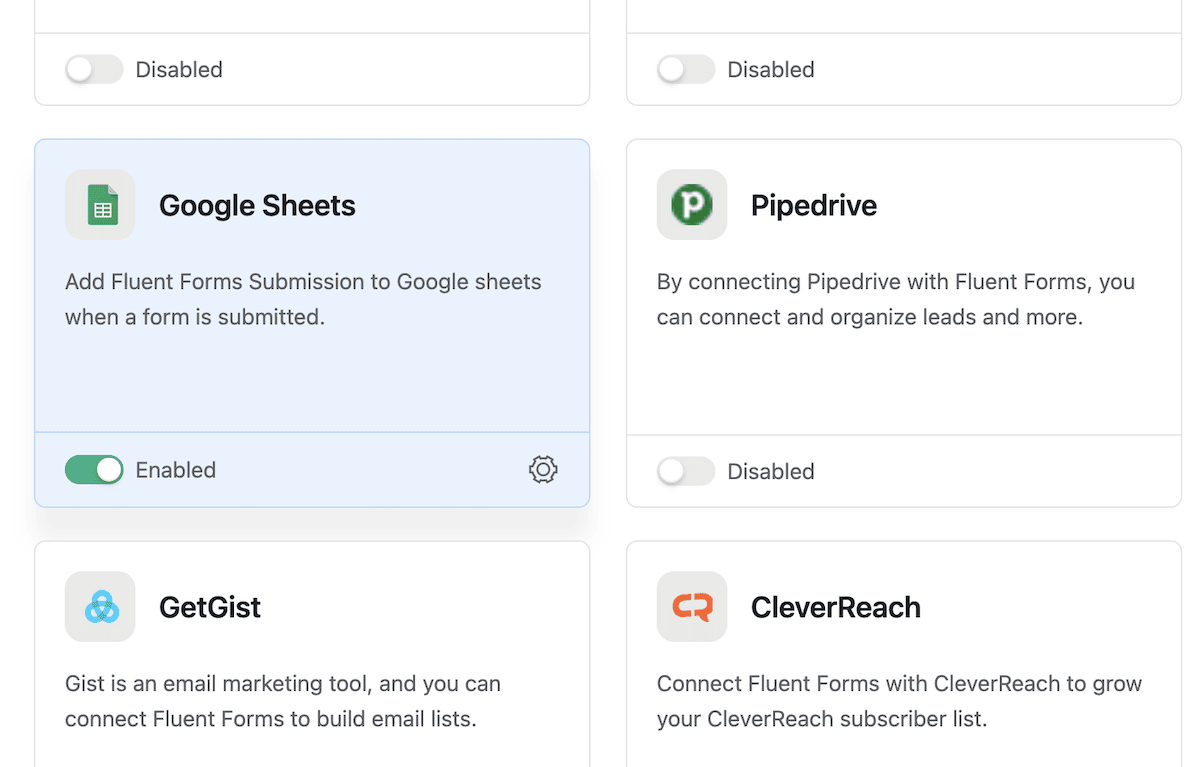
Вы попадете на экран глобальных настроек Google Sheets . Затем нажмите ссылку «Получить код доступа к Google Sheet» , подтвердите, что Google может получить доступ к вашей информации, затем скопируйте код доступа, который отобразится:
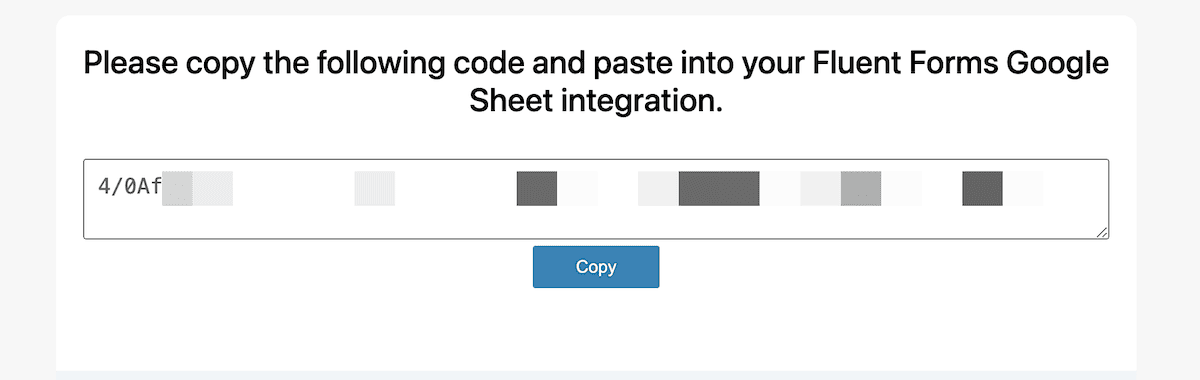
Вернувшись на панель управления Fluent Forms, вставьте это в поле «Код доступа» :
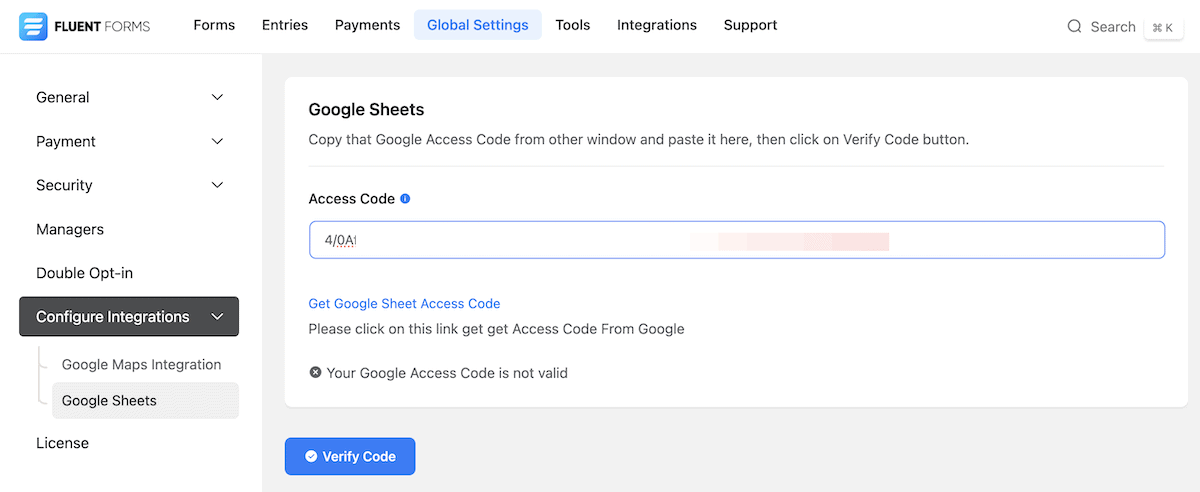
После того, как вы нажмете кнопку «Подтвердить код», вы должны увидеть сообщение об успехе. На этом этапе перейдите в свою форму и добавьте новую интеграцию с Google Таблицами, как это было сделано для регистрации пользователей:
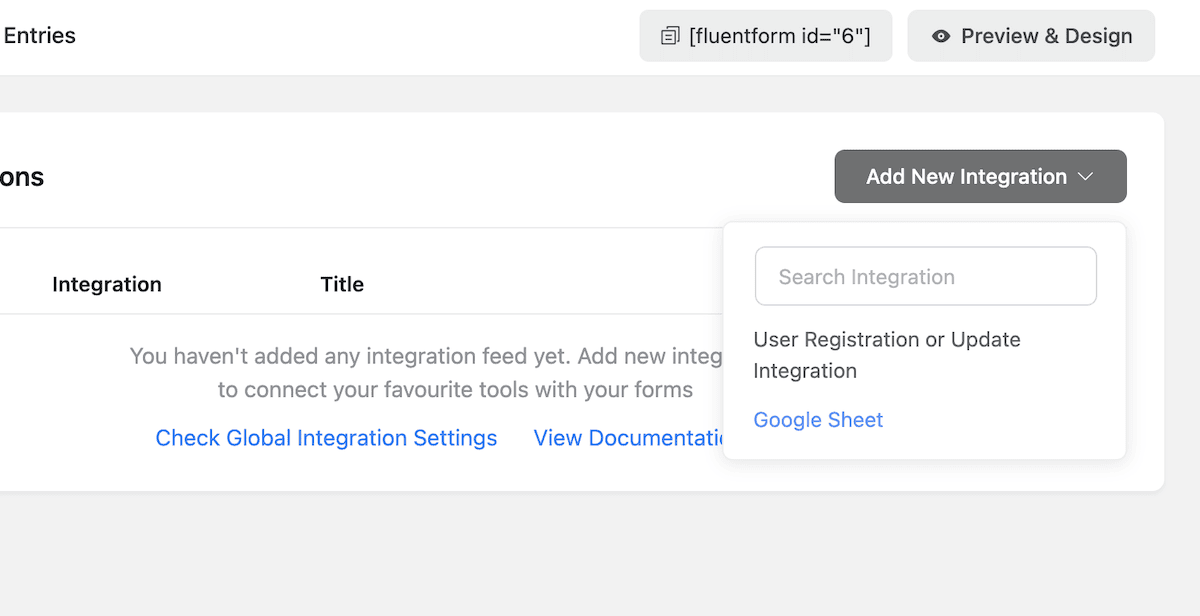
Чтобы заполнить эту форму, дайте каналу имя, затем скопируйте и вставьте идентификатор таблицы в правое поле:

Также добавьте имя рабочего листа в правильное поле. Обратите внимание, что это касается отдельного листа, а не всей коллекции электронных таблиц:
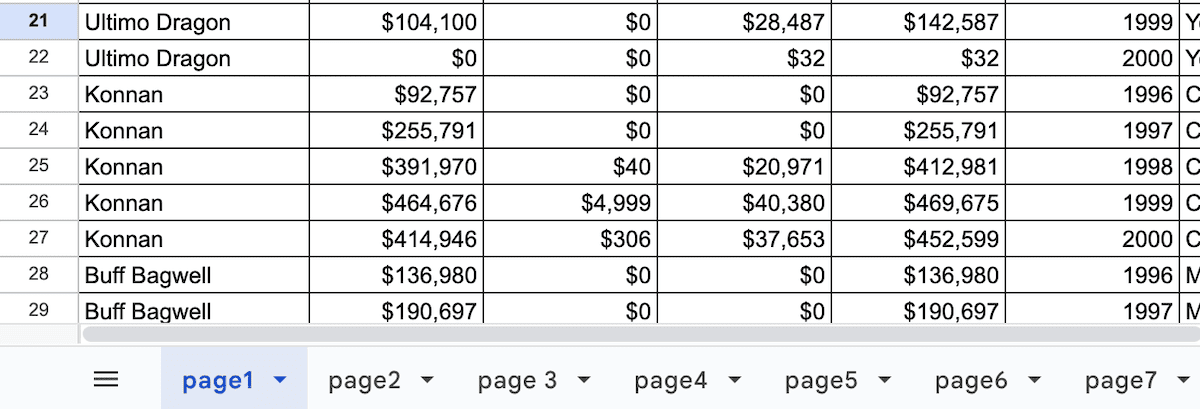
Последний шаг — сопоставить поля формы с электронной таблицей с помощью раздела «Поля электронной таблицы» :
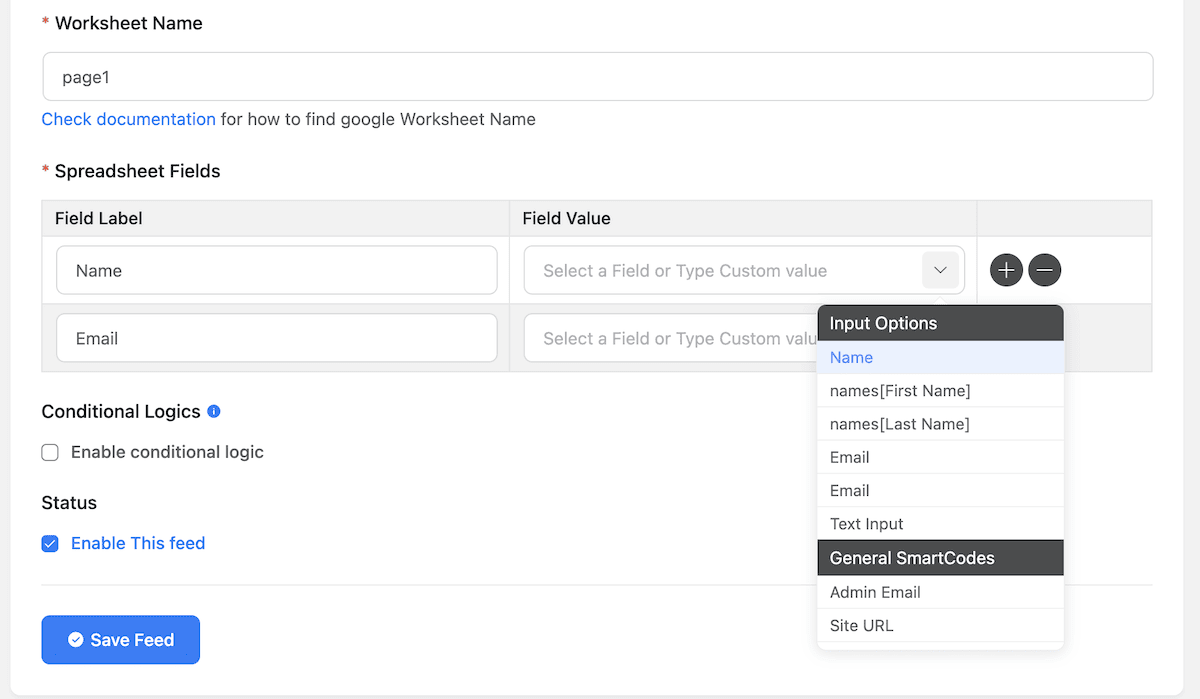
Наконец, сохраните свой фид, и это должно подключить Google Таблицы к вашей форме.
Часто задаваемые вопросы (FAQ)
Чтобы завершить обзор интеграции Fluent Forms, давайте ответим на некоторые из наиболее острых вопросов об их использовании. Если у вас все еще есть вопрос, задайте его в разделе комментариев внизу статьи, и мы поможем вам с ответом.
Где я могу увидеть полный список интеграций Fluent Forms?
Существует более 45 различных интеграций с Fluent Forms, и вы можете увидеть их все на веб-сайте плагина. Он группирует интеграции по различным категориям, чтобы вы могли найти именно ту, которая вам нужна.
Могу ли я использовать интеграцию с бесплатной версией Fluent Forms?
Хотя бесплатная версия Fluent Forms обладает множеством функций, вы не сможете использовать с ней интеграцию. Вместо этого вам нужно будет подписаться на премиум-план.
Какие интеграции Fluent Forms включает в свои премиальные планы?
Независимо от выбранного вами плана, вы получаете полный доступ ко всем предлагаемым интеграциям. Более того, вы также получаете полную функциональность плагина!
Насколько легко установить интеграцию Fluent Forms?
Экран Fluent Forms Pro на панели управления WordPress предоставляет панель, на которой показаны все доступные интеграции. Для каждого из них вы можете просто использовать тумблер. Плагин сделает все остальное, и вы сможете использовать его после завершения процесса установки.
Что, если интеграция, которую я хотел бы, еще не реализована в свободной форме?
Существует более 45 интеграций, и другие уже в разработке. Однако если желаемая интеграция еще не доступна в Fluent Forms, у вас есть несколько вариантов. Во-первых, дайте им знать! Во-вторых, вы можете использовать интеграцию плагина с Zapier и/или веб-перехватчиками. Это открывает возможности для включения практически любого другого приложения или службы, которые вы можете найти!
Нижняя линия
Имея на своей стороне такой плагин, как Fluent Forms, вы можете интегрировать свой сайт с более чем 45 различными сторонними приложениями и сервисами. Однако благодаря интеграции Fluent Forms с Zapier и реализации веб-перехватчика вы можете расширить эту поддержку еще больше.
Короче говоря, к Fluent Forms можно подключить практически любое приложение или сервис. В этом посте рассматриваются всего три способа сделать это. Например, интеграция с Google Sheets будет распространенным вариантом использования для обработки данных, полученных при отправке форм. Тем не менее, есть еще много интересного, например, подключение к Mailchimp или другой маркетинговой службе. Более того, все интеграции Fluent Forms доступны во всех премиальных планах.
Как интеграция Fluent Forms может помочь вашему сайту в развитии вашего бизнеса? Дайте нам знать в комментариях ниже!
